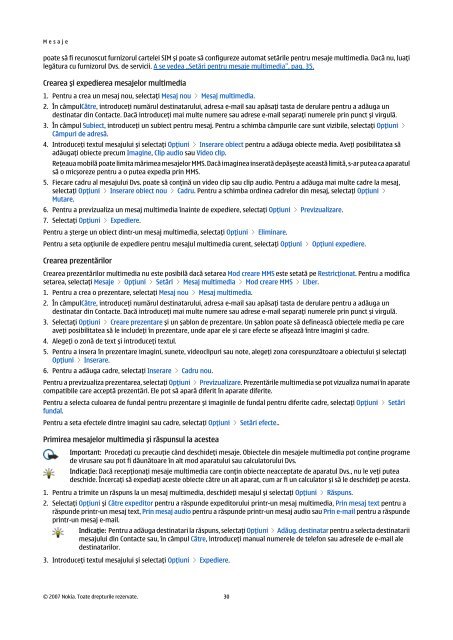Ghid utilizator Nokia E90 Communicator
Ghid utilizator Nokia E90 Communicator
Ghid utilizator Nokia E90 Communicator
You also want an ePaper? Increase the reach of your titles
YUMPU automatically turns print PDFs into web optimized ePapers that Google loves.
M e s a j e<br />
poate să fi recunoscut furnizorul cartelei SIM şi poate să configureze automat setările pentru mesaje multimedia. Dacă nu, luaţi<br />
legătura cu furnizorul Dvs. de servicii. A se vedea „Setări pentru mesaje multimedia”, pag. 35.<br />
Crearea şi expedierea mesajelor multimedia<br />
1. Pentru a crea un mesaj nou, selectaţi Mesaj nou > Mesaj multimedia.<br />
2. În câmpulCătre, introduceţi numărul destinatarului, adresa e-mail sau apăsaţi tasta de derulare pentru a adăuga un<br />
destinatar din Contacte. Dacă introduceţi mai multe numere sau adrese e-mail separaţi numerele prin punct şi virgulă.<br />
3. În câmpul Subiect, introduceţi un subiect pentru mesaj. Pentru a schimba câmpurile care sunt vizibile, selectaţi Opţiuni ><br />
Câmpuri de adresă.<br />
4. Introduceţi textul mesajului şi selectaţi Opţiuni > Inserare obiect pentru a adăuga obiecte media. Aveţi posibilitatea să<br />
adăugaţi obiecte precum Imagine, Clip audio sau Video clip.<br />
Reţeaua mobilă poate limita mărimea mesajelor MMS. Dacă imaginea inserată depăşeşte această limită, s-ar putea ca aparatul<br />
să o micşoreze pentru a o putea expedia prin MMS.<br />
5. Fiecare cadru al mesajului Dvs. poate să conţină un video clip sau clip audio. Pentru a adăuga mai multe cadre la mesaj,<br />
selectaţi Opţiuni > Inserare obiect nou > Cadru. Pentru a schimba ordinea cadrelor din mesaj, selectaţi Opţiuni ><br />
Mutare.<br />
6. Pentru a previzualiza un mesaj multimedia înainte de expediere, selectaţi Opţiuni > Previzualizare.<br />
7. Selectaţi Opţiuni > Expediere.<br />
Pentru a şterge un obiect dintr-un mesaj multimedia, selectaţi Opţiuni > Eliminare.<br />
Pentru a seta opţiunile de expediere pentru mesajul multimedia curent, selectaţi Opţiuni > Opţiuni expediere.<br />
Crearea prezentărilor<br />
Crearea prezentărilor multimedia nu este posibilă dacă setarea Mod creare MMS este setată pe Restricţionat. Pentru a modifica<br />
setarea, selectaţi Mesaje > Opţiuni > Setări > Mesaj multimedia > Mod creare MMS > Liber.<br />
1. Pentru a crea o prezentare, selectaţi Mesaj nou > Mesaj multimedia.<br />
2. În câmpulCătre, introduceţi numărul destinatarului, adresa e-mail sau apăsaţi tasta de derulare pentru a adăuga un<br />
destinatar din Contacte. Dacă introduceţi mai multe numere sau adrese e-mail separaţi numerele prin punct şi virgulă.<br />
3. Selectaţi Opţiuni > Creare prezentare şi un şablon de prezentare. Un şablon poate să definească obiectele media pe care<br />
aveţi posibilitatea să le includeţi în prezentare, unde apar ele şi care efecte se afişează între imagini şi cadre.<br />
4. Alegeţi o zonă de text şi introduceţi textul.<br />
5. Pentru a insera în prezentare imagini, sunete, videoclipuri sau note, alegeţi zona corespunzătoare a obiectului şi selectaţi<br />
Opţiuni > Inserare.<br />
6. Pentru a adăuga cadre, selectaţi Inserare > Cadru nou.<br />
Pentru a previzualiza prezentarea, selectaţi Opţiuni > Previzualizare. Prezentările multimedia se pot vizualiza numai în aparate<br />
compatibile care acceptă prezentări. Ele pot să apară diferit în aparate diferite.<br />
Pentru a selecta culoarea de fundal pentru prezentare şi imaginile de fundal pentru diferite cadre, selectaţi Opţiuni > Setări<br />
fundal.<br />
Pentru a seta efectele dintre imagini sau cadre, selectaţi Opţiuni > Setări efecte..<br />
Primirea mesajelor multimedia şi răspunsul la acestea<br />
Important: Procedaţi cu precauţie când deschideţi mesaje. Obiectele din mesajele multimedia pot conţine programe<br />
de virusare sau pot fi dăunătoare în alt mod aparatului sau calculatorului Dvs.<br />
Indicaţie: Dacă recepţionaţi mesaje multimedia care conţin obiecte neacceptate de aparatul Dvs., nu le veţi putea<br />
deschide. Încercaţi să expediaţi aceste obiecte către un alt aparat, cum ar fi un calculator şi să le deschideţi pe acesta.<br />
1. Pentru a trimite un răspuns la un mesaj multimedia, deschideţi mesajul şi selectaţi Opţiuni > Răspuns.<br />
2. Selectaţi Opţiuni şi Către expeditor pentru a răspunde expeditorului printr-un mesaj multimedia, Prin mesaj text pentru a<br />
răspunde printr-un mesaj text, Prin mesaj audio pentru a răspunde printr-un mesaj audio sau Prin e-mail pentru a răspunde<br />
printr-un mesaj e-mail.<br />
Indicaţie: Pentru a adăuga destinatari la răspuns, selectaţi Opţiuni > Adăug. destinatar pentru a selecta destinatarii<br />
mesajului din Contacte sau, în câmpul Către, introduceţi manual numerele de telefon sau adresele de e-mail ale<br />
destinatarilor.<br />
3. Introduceţi textul mesajului şi selectaţi Opţiuni > Expediere.<br />
© 2007 <strong>Nokia</strong>. Toate drepturile rezervate. 30